
Ja no importa que no tinguis a casa teva un escàner per al teu PC que, a més de car, et ocupa molt espai. Ara amb el teu telèfon Android i l'aplicació CamScanner pots tenir un escàner de documents a la butxaca.
És senzill d'utilitzar i potent. Per funcionar, òbviament utilitza la càmera del teu mòbil. Per tant, com millor qualitat tingui la càmera del mòbil (resolució, contrast, nitidesa, claredat ...) tant millors seran els resultats que obtinguis d'aquesta app.
A l'instal·lar-la i obrir l'aplicació per primera vegada el que ens trobarem en un document ja creat, anomenat «inici ràpid». Es tracta d'un tutorial a en 9 pàgines que ens ensenyarà per a què serveix cada icona i quina informació s'ofereix en cada miniatura dels documents, a més d'una explicació bàsica de com es realitzar el procés d'escaneig i transformació de el document escanejat a format PDF. Està en anglès, però les icones són prou significatius com per esbrinar el que fa cada un sense necessitat de traduccions.
La primera icona de menú inferior és per escanejar utilitzant la càmera, El segon escaneja prenent com a base fotografies que ja tinguem a la nostra Galeria. El més normal és que utilitzem la càmera, però pot ser que en ocasions no tinguem temps de fer el processat en aquell moment i preferim fotografiar totes els documents que necessitem ràpidament per després processar les imatges en l'aplicació (per exemple, un document de diverses pàgines a què tenim accés durant breus segons).
Un cop realitzada la fotografia l'aplicació ens proposa mitjançant un marc de traç color verd una selecció de el document. Aquesta selecció la podem ajustar a l'mil·límetre, Ja que a l'pressionar sobre vèrtexs s'obre una bombolla en la qual apareix una ampliació d'aquest vèrtex amb un «+» per ajustar aquesta cantonada. Ajustades les quatre cantonades de el document podem prémer el signe de Visé perquè l'aplicació realitzi el processat de la imatge fins a aconseguir el document. L'aplicació utilitza un algoritme de correcció de perspectiva, De tal manera que, encara que la fotografia no estigui realitzada exactament des de la vertical de el document, l'aplicació aconsegueix que el document es vegi com si s'hagués realitzat així.
Podem anar repetint aquest procés per successives pàgines d'un mateix document, fins que l'haguem acabat. En el símbol de la ploma podem canviar el nom de el document i si premem la tecla menú del nostre mòbil podem canviar la mida de la pàgina i assignar-li una etiqueta.
Quan tinguem totes les pàgines del nostre document processades a la mida correcta només hem de prémer a la icona amb el logotip de Acrobat perquè ens ho converteixi a l'format PDF. Els documents es van guardant la carpeta CamScanner de la SD del nostre mòbil.
Per a la compartir o almacenarlo es prem a la icona en forma de triangle i ens desplega el menú d'aplicacions que es poden utilitzar, però la primera opció «Pujant» el que fa és pujar el document a tres llocs que podem configurar prèviament, introduint les dades dels respectius comptes:
- A Google Docs
- A nostre compte de Box.net
- A nostre compte de Dropbox
Esperem que vagin afegint altres llocs d'emmagatzematge en el núvol, per exemple SugarSync.
En la configuració podem predefinir la mida de les pàgines, la seva orientació, el mètode per millorament d'imatge, els comptes de llocs d'emmagatzematge en el núvol i administrar les etiquetes, Que podem crear segons les nostres necessitats. A través d'aquestes etiquetes podem classificar i buscar amb més comoditat els nostres documents.
Com podeu veure, excepte el tutorial, la resta de l'aplicació està en espanyol. Aquesta és una aplicació que de les que cal tenir obligatòriament en el nostre Android. A mi ja m'ha tret més d'una vegada d'una dificultat. L'he comparat amb Scan2Pdf i, la veritat, no hi ha color, CamScanner sembla insuperable (l'únic que li falta és OCR).
Hi ha versió Free amb documents limitats ia part es pot comprar la Llicència per desbloquejar els límits que costa 3,59 € que val la pena pagar per tenir aquesta aplicació 100% funcional.
CamScanner Free:
CamScanner Llicència (3,59 €):
(Si vols anar a la web de l'market des del teu ordinador prem en el codi QR corresponent.)
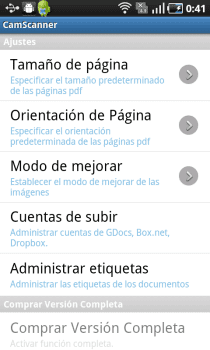
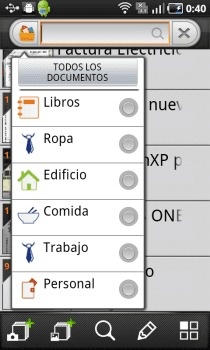

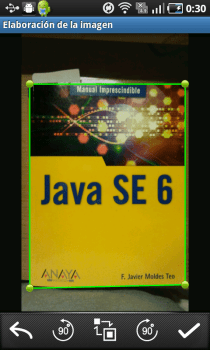
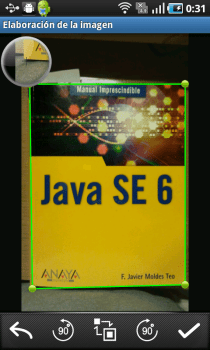




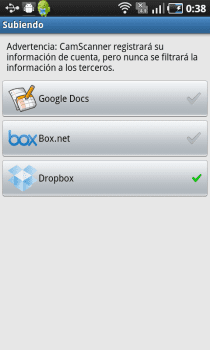
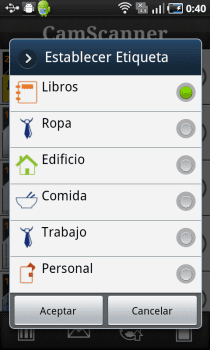
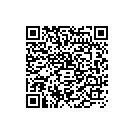
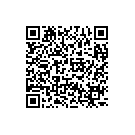

Molt interessant. Sembla que google docs si fa OCR, has provat a pujar-lo en pdf i veure si funciona amb el?
Sí, els puges en PDF, fas còpia a format Google Docs i automàticament et fa l'OCR.
Podrieu posar enllaços a l'market que encara que els QR code estan bé el market funciona perfectament.
PacoPil, ho sentim, els enllaços estaven posats en cada QR code però no sé per quina estranya raó no anaven.
Acabo d'actualitzar l'entrada sense tocar res i ara sembla que ja van.
Salutacions.
Aquesta aplica ... ¿Va a la memòria de el telèfon o es pot moure a la targeta SD?
Jo la tinc instal·lada a la SD. Sense cap problema.
Per costum, tota app de més de 1MB que es pugui ficar en SD la fico. Per apps de mides inferiors no em preocupo de canviar-les. Aquesta pesa 3,73MB + Dades, per la qual cosa és de les que automàticament van a la SD.
Salutacions.
puc guardar en .jpg
Hola! M'he descarregat la versió de pagament, però no trobo la manera de posar-ho en espanyol, com surt en el vostre article.
Tinc cel GALAXY YPRO però en el moemnot de descarregar no em permeto fer l'operació. Que he de fer?
Per als que tinguin Android, hi ha una altra aplicació molt interessant que aquesta en espanyol: DocLinker.
Es pot descarregar des de:
Es pot veure com funciona a: http://www.youtube.com/watch?v=4ob296N5PQc
Salutacions!
Hola, la tinc i em parace FANTASTICA. L'únic és que docs me'ls guarda en una carpeta que crea el programa a la memòria de el dispositiu i no en la sd i no sé com fer perquè guardi docs a la sd. Alguin em pot ajudar? per endavant gràcies i salutacions,
Tinc aquesta aplicació, té molt bona pinta però quan passo el document pdf a l'portàtil dóna error a l'obrir-lo amb tova ... Per què?
Gràcies per endavant a qui ho sàpiga
necessito saber si es pot guardar els documents escanejats en .jpg, succeeix que escanegi un document i ho veig en l'aplicacion però no on el guarda en el telèfon, salutacions i gràcies ...
com puc escanejar per ambdós costats una mateixa imagen..gracias
ja tinc l'aplicació en el meu android però no puc visualitzar els docs en el meu lap per annexar a filtres arxius.
Com li faig visualiso els arxius ja escanejats i convertits a PDF mes en la pc no.
Bona tarda. Utilitzo CamScanner habitualment, però, a l'canviar a el nou telèfon, quan vull compartir un fitxer en Pdf, em posa el missatge «no es pot afegir adjunt causa d'error IO». Algú pot donar-me una resposta. Gràcies.